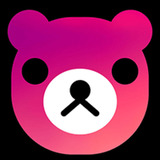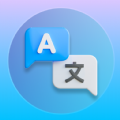华为手机如何设置微博通知
更新时间:2024-04-23 17:20:08来源:汉宝游戏浏览量:
当今社交媒体已经成为人们日常生活中不可或缺的一部分,微博作为其中一种流行的社交平台,吸引了大量用户的关注和参与,在使用华为手机时,设置微博通知并及时接收消息提醒,可以让用户更方便地与朋友互动、了解最新动态。下面我们就来看看华为手机如何设置微博通知,以及微博消息提醒的具体方法。
微博消息提醒设置方法
方法如下:
1.首先打开手机微博,进入微博首页,点击右下角的“我”,进入个人中心,如图所示。

2.进入个人中心后,点击右上角的“设置”,进入系统功能设置,如图所示。
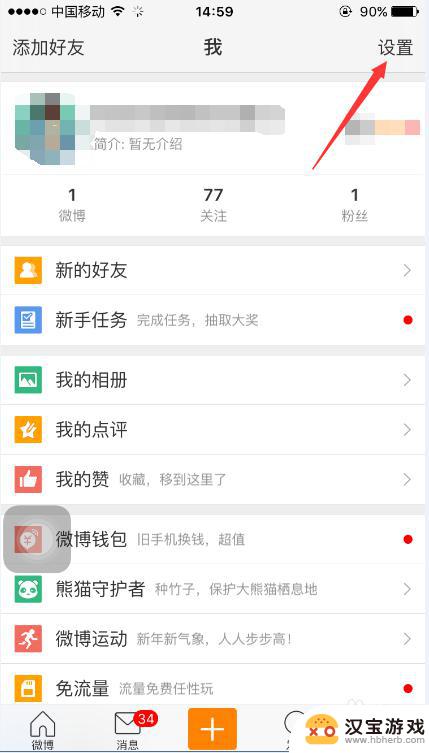
3.进入微博的系统设置后,选择“消息设置”,如图所示。
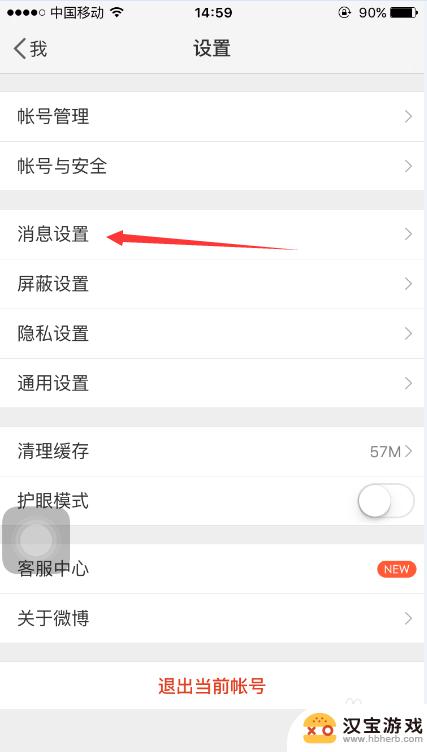
4.进入消息设置后,选择“接收推送通知”。安装微博后,会有提醒,是否接收微博推送通知,一些人可能选择了否,如图所示。
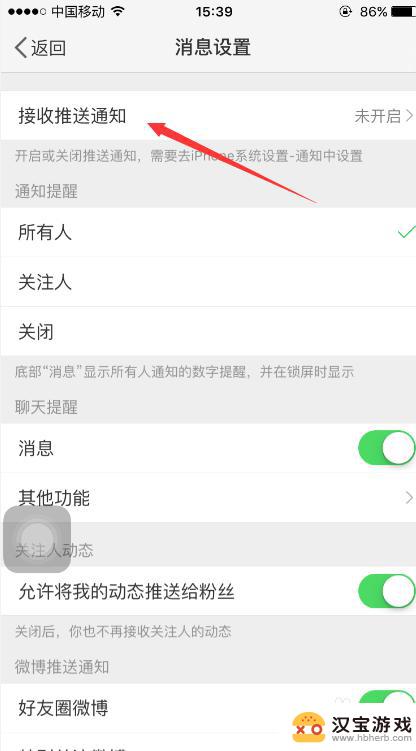
5.此时,会打开手机的消息通知设置功能。可以看到微博的消息通知是关闭的,点击通知,如图所示。
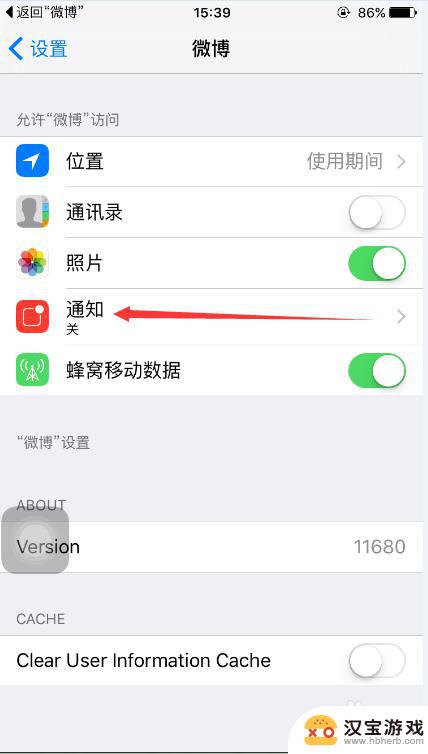
6.把“允许通知”打开就可以了。
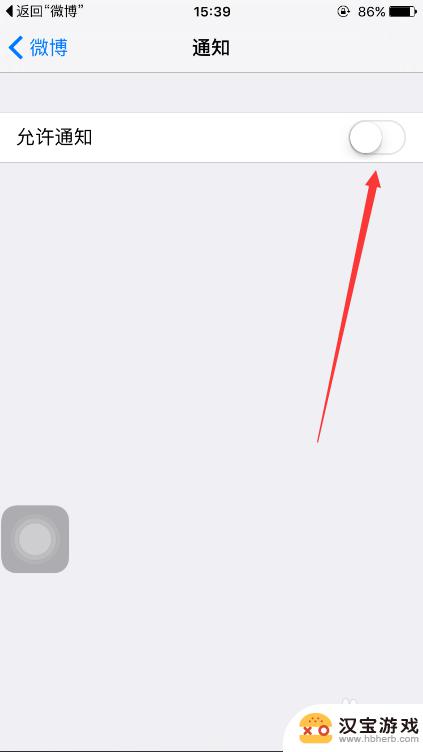
7.但是要注意,上面步骤设置好后。微博自己的消息设置中,消息按钮也要打开,这样在锁屏时,也会有消息提醒了,如图所示。
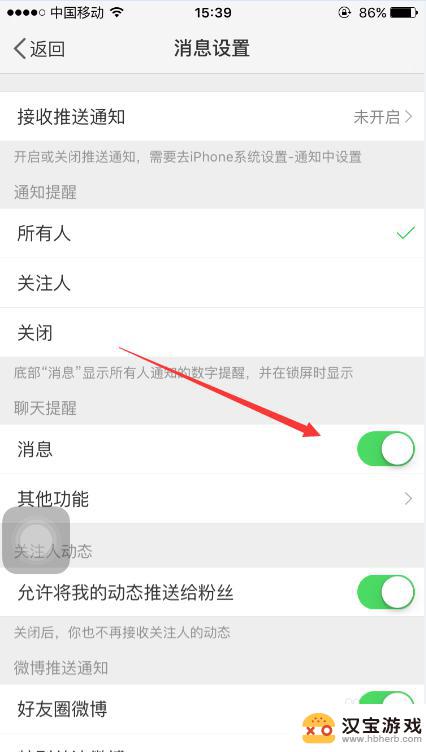
以上就是华为手机如何设置微博通知的全部内容,如果还有不清楚的用户可以参考以上小编提供的步骤进行操作,希望能对大家有所帮助。
- 上一篇: 如何找到苹果手机删除桌面图标的软件卸载
- 下一篇: oppo手机用拨号隐藏应用